Cara Memperbaiki Kesalahan Waktu Jalankan 339 di Windows 11/10
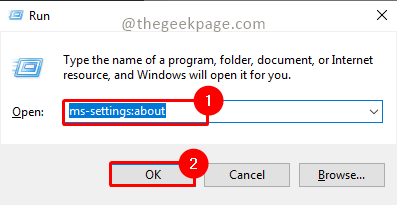
- 1084
- 182
- Hector Kuhic
Mungkin ada beberapa alasan untuk menjalankan kesalahan waktu 339 saat Anda menjalankan program. Beberapa dari mereka dapat berupa beberapa file OCX atau DLL hilang, rusak, atau DLL atau OCX tidak terdaftar. Ini akan menjadi pengalaman yang menjengkelkan untuk pelaksanaan aplikasi yang lancar. Di bawah ini adalah beberapa pesan kesalahan yang mungkin Anda lihat untuk kesalahan runtime 339
Kesalahan - Kesalahan Runtime 339: Komponen Duzocx32.OCX tidak terdaftar dengan benar atau file tidak ada.
Kesalahan - Kesalahan Runtime 339. Komponen msmask32.OCX atau salah satu dependensinya tidak terdaftar dengan benar; file tidak ada atau tidak valid.
Kesalahan - Kesalahan Runtime '339': Komponen “FM20.Dll ”atau salah satu dependensinya tidak terdaftar dengan benar: file tidak ada atau tidak valid.
Kesalahan - Kesalahan Runtime 339 MSCOMCTL.Ocx
Anda mungkin menghadapi kesalahan runtime untuk file OCX atau DLL yang berbeda seperti yang Anda lihat di pesan kesalahan di atas. Mari kita lihat cara memperbaiki kesalahan ini di bawah ini dengan mengambil contoh pada satu file OCX.
Metode 1: Pasang kembali aplikasi
Terkadang file DLL atau OCX rusak saat instalasi yang salah atau dihapus dalam pemasangan yang salah. Pertama dan terpenting Anda dapat mencoba menginstal ulang aplikasi yang melempar kesalahan. Ini mungkin membantu Anda memulihkan file DLL atau OCX yang korup. Setelah menginstal ulang apakah masalahnya masih ada. Jika masalah masih ada maka pergi ke metode berikutnya.
Metode 2: Mengganti dan Mendaftarkan MSCOMCTL.File OCX
Seperti yang disebutkan di atas salah satu alasan kesalahan bisa disebabkan oleh mscomctl.File OCX. Mari kita lihat bagaimana kita bisa mengganti file yang korup/hilang.
Langkah 1: Tekan Menang + r, jenis MS-SETTINGS: Tentang, dan klik OKE.
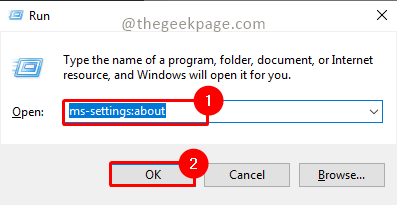
Langkah 2: Di jendela Tentang Periksa untuk Tipe sistem. Ini akan menunjukkan sistem operasi 64 -bit, proses berbasis x64 untuk sistem 64 -bit dalam jenis sistem. Jika itu adalah sistem 32-bit maka jenis sistem akan ditampilkan sebagai sistem operasi 32-bit, prosesor berbasis x32.
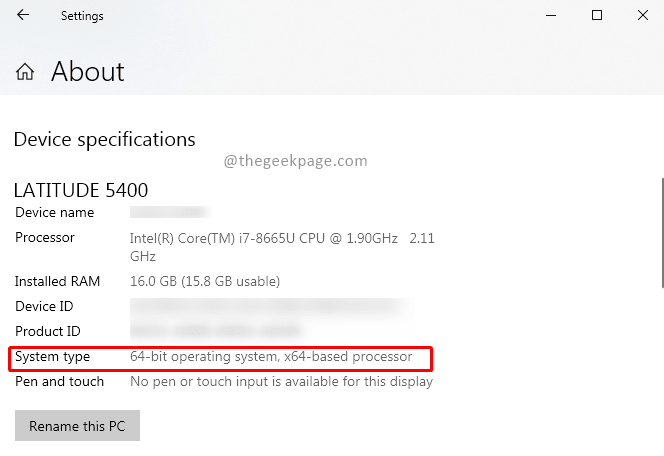
Catatan: Tangkapan layar didasarkan pada mesin 64-bit
Langkah 3: Sekarang unduh Microsoft Visual Basic 6.0 Kontrol umum tergantung pada jenis sistem Anda dari situs web Microsoft di sini.
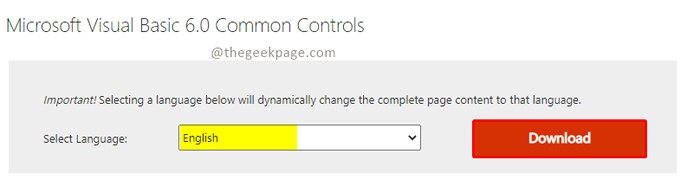
Langkah 4: Sekarang gunakan Winrar atau & -zip untuk membuka ritsleting. Buka folder unzip dan cari file mscomctl.OCX di dalamnya.
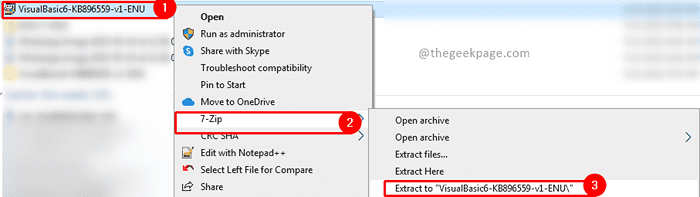
Langkah 5: Sekarang salin mscomctl.File OCX dari folder unzip dan tempel ke jalur di bawah ini berdasarkan jenis sistem Anda.
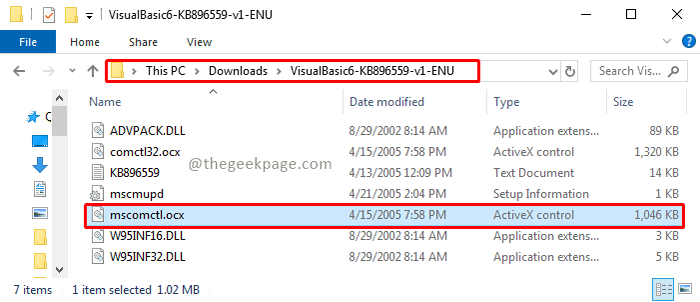
Catatan: Silakan ambil file cadangan jika ada di jalur di bawah ini sebelum menggantinya.
Untuk salinan sistem 32-bit di jalur: c: \ windows \ system32
Untuk salinan sistem 64-bit di Path: C: \ Windows \ Syswow64

Langkah 6: Sekarang tekan Menang+r, jenis cmd, dan klik OKE.
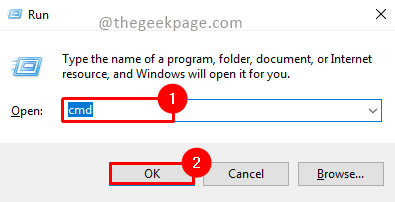
Langkah 7: Ketikkan perintah di bawah ini sesuai jenis sistem Anda untuk mendaftarkan file OCX yang telah Anda salin sekarang.
Untuk sistem 32-bit:
CD C: \ Windows \ System32 Regsrv32 MsComctl.ocx
Untuk sistem 64-bit:
C: \ Windows \ Syswow64 Regsvr32 mscomctl.ocx
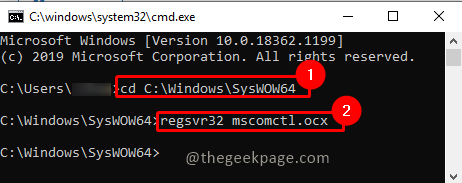
Langkah 8: Suatu popup keberhasilan pendaftaran akan muncul. Klik OKE.
Langkah 9: Sekarang cobalah untuk menginstal ulang aplikasi yang melempar kesalahan dan memeriksa kembali apakah masalahnya diselesaikan.
Semoga sekarang Anda dapat menyelesaikan kesalahan waktu lari 399. Berkomentar dan beri tahu kami metode mana yang berhasil untuk Anda. Terima kasih telah membaca.
- « Cara menampilkan atau menyembunyikan bilah formula di ms excel
- Perbaiki Valorant membutuhkan TPM dan kesalahan boot aman »

